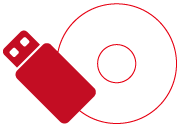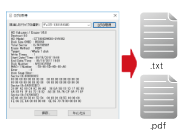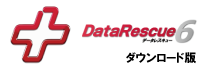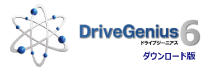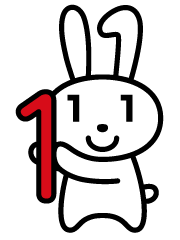
HD革命/Eraser パソコン完全抹消 BIOS/UEFI対応フォーマットやごみ箱を空にするだけでは、データは完全に消えてはいません! |
| 抹消方式は10段階! |
|

選んで進むだけの簡単操作で、強・力・完・全・抹・消!
操作は、シンプルでわかりやすいウィザード形式です。はじめての方でも迷うことなくご利用いただけます。
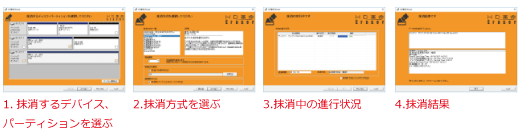
選んで抹消-ハードディスク・ドライブ(パーティション)・外部デバイス-
迷わず簡単操作!抹消したいディスクやドライブをチェックするだけ!
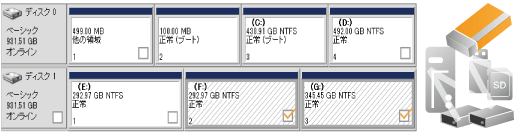
ディスク全体やドライブ単位を選んで抹消することが可能です。操作方法もディスクごとにドライブが表示され、直感的に抹消するディスクやドライブを選択することができます。
抹消後の自動フォーマット機能もあるので、再利用に大変便利です。
持ち運ぶ機会の多い外付けハードディスク、USBメモリーやSDカードなど、様々な外部デバイスの抹消にも対応し、情報漏えいを防止します。
※抹消後のフォーマット機能は、ドライブ文字がついていないドライブや「未割り当て」領域、FDやMOなどのWindowsの「ディスクの管理」に表示されないドライブには対応していません。










Secure Eraseについて
●SSD で使用されているフラッシュメモリは書き換え回数に上限があるため、書き換え回数を減らすために書き込み箇所を平均化する処理を行っています(ウェアレベリング)。これによって、データの上書きで抹消を行っても実際には上書きされていなかったり、削除したものがフラッシュメモリ内に残っている可能性があります。
●Secure Eraseに対応したSSDでは、ウェアレベリングを無効化することでSSDの完全抹消を可能としています。Secure Eraseとは、ATA規格のディスクに実装されているディスクそのものが備える抹消機能を呼び出すコマンドの名称です。
HD革命/Eraser Ver.7の「SSDの抹消」では、これを利用してSecure Eraseに対応したディスクのコマンドを呼び出して実行することにより抹消を行います。開始後はディスクの備えている抹消機能で処理が実行されます。
●「Secure Erase機能」を行うには、SSDを内蔵に取り付けた状態での抹消はできません。
パソコンからSSDを取り出し、SCSI/ATA Translation に対応したUSBケースに装着しUSB接続の上、抹消する必要があります。
開発メーカー検証済のSATAハードディスク専用USB外付けケース
| メーカー | 型番 |
| サンワサプライ | USB-CVIDE3 |
| オウルテック | OWL-EGP25U3V3-BK |
| 玄人志向 | KURO-BAKI/HDD/U3 |
| 玄人志向 | GW2.5TL-U3/BK |
| 玄人志向 | KURO-DACHI/CLONE/U3 |
| ロジテック | LHR-PBNU3 |
| ロジテック | LHR-2BDPU3 |
| ロジテック | LHR-DS01U2 |
| センチュリー | CROSU31S |
| センチュリー | CROSU3S6G |
| センチュリー | CMB25U3BL6G |
| サイズ | SCUPS-4000 |
トリム(Trim)について
●「トリム(Trim)機能」を行うには、SSDを内蔵に取り付けた状態でも使用することができます。ただし、Windowsが起動しているSSDに対してトリム(Trim)を行うことはできません。
「Windows PE 起動用ディスク」を作成し、Windows PE上で「SSDの抹消」を起動して操作を行ってください。
※トリム(Trim)は、データを削除した領域を未使用領域としてSSDに通知する機能ですが、「SSDの抹消」では選択したドライブの全領域にトリム(Trim)を行い未使用領域とします。
※トリム(Trim)はデータの上書きを行うような完全抹消ではありません。
「SSD情報の取得」ツール※下記をコピー&ペーストしてご確認ください。
https://www.ark-kakumei.jp/arkssdinfo
※現在接続されているSSDの抹消を実行できるかどうかを確認するためのツールです。
(アーク情報システムのサイトです)
※抹消の実行が可能どうかを確認するためのツールであり、抹消が正しく実行されることを保証するツールではありません。「SSD情報の取得」ツールで認識されていたとしても、実際に抹消を行う際に正しく抹消できないことがありますので、あらかじめご了承ください。

| シリーズ | ラインナップ JAN-CODE |
標準価格 (税別) |
ご購入ページ |
|
| HD革命/Eraser Ver.7 パソコン完全抹消 |
通常版 4589530-59310-8 |
3,700円 | 購入する | |
| HD革命/Eraser Ver.7 パソコン完全抹消 |
アカデミック版 4589530-59311-5 |
3,000円 | 購入する | |
| HD革命/Eraser Ver.7 パソコン完全抹消 |
ダウンロード版 4589530-59313-9 |
3,000円 | 購入する | |
| HD革命/Eraser Ver.7 ファイル抹消TC(トールケース版) |
通常版 4589530-59337-5 |
オープン価格 | 購入する | |
| HD革命/Eraser Ver.7 ファイル抹消 |
ダウンロード版 4589530-59314-6 |
2,759円 | 購入する | |
| HD革命/Eraser Ver.7 パソコン完全抹消&ファイル抹消 |
通常版 4589530-59315-3 |
4,800円 | 購入する | |
| HD革命/Eraser Ver.7 パソコン完全抹消&ファイル抹消 |
アカデミック版 4589530-59316-0 |
3,900円 | 購入する | |
| HD革命/Eraser Ver.7 パソコン完全抹消&ファイル抹消 |
ダウンロード版 4589530-59318-4 |
4,000円 | 購入する | |
■ライセンスについて
[パソコン完全抹消]
・個人のお客様はお持ちのパソコンの台数分インストール、デバイスは無制限でご利用いただけます。
※法人様は、1台のパソコンへのインストール、3つまでのデバイスの抹消にご利用いただけます。(ライセンス版の販売を5ライセンス~用意しております)
[ファイル抹消]
・個人様・法人様どちらも、1台のパソコンでご利用いただけます。
(法人様にはライセンス版の販売を5ライセンス~用意しております)
法人様向けライセンス版につきましてはこちらをご確認ください。
 ライセンス版
ライセンス版

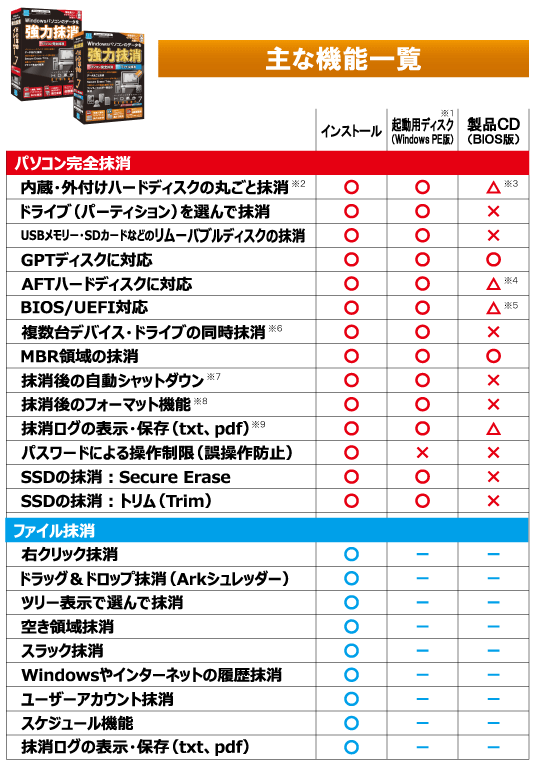
※1 起動用ディスクは、各ユーザー自身で作成する必要があります。
※2 抹消する領域は、インストールして使用する場合はWindows上で、Windows PE版を使用する場合はWindows PE上で、BIOS版を使用する場合はBIOS上で、それぞれディスクサイズが正しく認識できている必要があります。
※3 2TB以上のハードディスクには対応していません。
※4 512バイトエミュレーションを行っていない4Kセクター(4Kネイティブ)フォーマットのハードディスク上のファイルを抹消することはできません。
※5 UEFI環境で、NVMeデバイスとIRSTI(RAID)モードでは使用できません。またドライバを別途必要とするデバイスは認識できません。
※6 一度に抹消できるのは、デバイス単位では最大10台、ドライブ単位では最大50個までとなります。
※7 インストールしてパソコン丸ごと抹消には対応していません。
※8 ドライブ文字がついていないドライブや「ディスクの管理」で表示されないドライブはフォーマットできません。
※9 インストールしてパソコン丸ごと抹消やBIOS版での抹消では、抹消したハードディスクを別のパソコンに接続して「ログの取得」を行う必要があります。
動作環境
※2021 年3月1日現在の対応OS となります。
最新情報はWEB サイトでご確認ください。
対応OS(日本語版のみ対応)
●Windows 10 October 2020 Update (バージョン20H2) 32bit/64bit
●Windows 8.1 Update 32bit/64bit
※対応OSのメーカーサポート終了時には、弊社のサポートも終了します。
サポート終了予定日については、予告なく変更になる場合があります。
※アドミニストレータ権限(管理者権限)が必要です。
※Windows RT/RT8.1には対応しておりません。
※ Arm版 Windows 10 には対応していません。
※ マイクロソフト社がサポートを終了したオペレーティングシステムは、製品のサポートも終了とさせていただきます。
●コンピューター
オペレーティングシステムが稼働するコンピューター(PC/AT互換機のみ)
※Macintosh(Mac)には対応していません。
●メモリー
Windows 10/8.1 64bit版:4GB以上(8GB以上を推奨)
Windows 10/8.1 32bit版:2GB以上
●CD/DVD ドライブ
CD-ROM が読み込めるドライブ
※起動用CDを作成するためには、書き込みに対応したドライブが必要
●ハードディスク、SSD
各製品100MB以上の空き容量(本製品のインストール用として)
●その他
インターネット接続環境
※Windows PE起動用ディスクの作成や、アップデータのダウンロードで使用します。この機能を使用しない場合は不要です。
起動用CD(USBメモリー)から起動して使用する場合
[パソコン完全抹消]は、作成したWindows PE 起動用ディスクや同梱の製品CDからパソコンを起動して、ハードディスクの抹消を行うことができます。
※[ファイル抹消]の各機能は使用できません。
オペレーティングシステム
●Windows PEや製品CDから起動するため、コンピューターにインストールされているオペレーティングシステムに依存しません。
コンピューター
●インストールして使用する場合と同様
※起動するには、コンピューターの設定変更が必要な場合があります。
メモリー
●製品CD(BIOS版) : 4MB以上
●起動用ディスク(Windows PE) :512MB以上(ビデオメモリーと兼用の場合は1GB以上)
ドライブ
●CD/DVD/BDで起動用ディスクを作成した場合、それぞれのメディアに対応したドライブ
※USBメモリーで起動用ディスクを作成した場合は不要。
その他
●USBメモリーで起動用ディスクを作成した場合、USBから起動できる環境が必要です。
●ハードディスク/SSDを認識するためのドライバ
※ハードディスク/SSDが認識されなかった場合に必要です。
[Windows PE起動用ディスク]について
●Windows PE起動用ディスクを作成するには、インターネット環境が必要です。
●Windows PE起動用ディスクをUSBメモリーで作成する場合は、1GB以上32GB以下のUSBメモリーが必要です。
●Windows PE起動用ディスクは、起動するコンピューターと同じ環境(Windows 32bit/64bit)で作成する必要があります。
●Windows PE起動用ディスクで起動した場合、ハードディスク/SSDの認識する順番やドライブ文字がWindows上とは異なる場合があります。
●Windows PEは72時間後に自動的に再起動します。
[BIOS版抹消(製品CDで起動して抹消)、Windows PE版抹消について ]
同梱の製品CD、作成したWindows PE 起動用CD/USBメモリーからパソコンを起動して、ハードディスクの抹消を行うことができます。
●CDまたはUSBメモリーからコンピューターを起動するには、設定の変更が必要となる場合があります。
●Windows PE 起動用ディスクの作成には、それぞれのメディアの書き込みに対応したドライブと、別途空のメディアが必要です。
●USBメモリーで起動する場合は、USB から起動できるコンピューターであることが必要です。
●RAID、SCSI環境で、Windows PE 起動用ディスクからパソコンを起動して使用する際、ハードディスク・SSDを認識させるためのドライバが必要となる場合があります。
使用上の注意事項
[パソコン完全抹消]使用上の注意事項
●お使いの環境や選択した抹消方式によっては、抹消が完了するまでに大変時間がかかることがあります。
●抹消を行うハードディスクにエラーがある場合、ドライブ単位の抹消ができない場合や、全ての領域が抹消できない場合があります。
●ダイナミックディスクは、ディスク全体の抹消のみとなりドライブ単位の抹消はできません。
●マルチカードリーダーでメディアを抹消する場合、ドライブがすべて認識できない場合があります。
●抹消する領域は、インストールして使用する場合はWindows上で、Windows PE 版を使用する場合はWindows PE 上で、BIOS版を使用する場合はBIOS上で、それぞれディスクサイズが正しく認識できている必要があります。
●HPA(HiddenProtectedAre)のリカバリー領域の抹消はできません。
●抹消後のフォーマット機能は、ドライブ文字がついていないドライブや「未割り当て」領域、FDやMOなどのWindowsの「ディスクの管理」に表示されないドライブには対応していません。
●複数のデバイス、ドライブを選択して抹消を行う場合、デバイス単位では最大10台、ドライブ単位では最大50個まで選択できます。
[SSDの抹消について]
●SSDの抹消は、SATA規格のSecure Eraseに対応したSSDで使用することができます。NVMe規格やSecure Eraseに対応していない世代が古いSSDの抹消はできません。
●「Secure Erase機能」を行うには、SSDを内蔵に取り付けた状態での抹消はできません。パソコンからSSDを取り出し、SCSI/ATA Translatioに対応したUSBケースに装着しUSB接続の上、抹消する必要があります。
●「Trim(トリム)機能」を行うには、SSDを内蔵に取り付けた状態でも使用することができます。ただし、Windowsが起動しているSSDに対してTrim(トリム)を行うことはできません。「Windows PE 起動用ディスク」を作成し、Windows PE上で「SSDの抹消」を起動して操作を行ってください。
[ファイル抹消]使用上の注意事項
●お使いの環境や選択した抹消方式によっては、抹消が完了するまでに大変時間がかかることがあります。
●ダイナミックディスク上のファイルを抹消することはできません。
●512バイトエミュレーションを行っていない4Kセクター(4Kネイティブ)フォーマットのハードディスク上のファイルを抹消することはできません。
●FD、CD/DVD/BD、DVD-RAM、MO、PD、テープメディア上のファイルは抹消できません。
●ネットワークドライブ上のファイルは抹消できません。
●iPod、iPad、iPhone、などのiOSデバイスやAndroidデバイス上のファイルは抹消できません。
●他のアプリケーションによって使用中のファイル、システムにより予約または保護されているファイル、アクセスが許可されていないファイル、NTFSの機能(代替データストリーム、リパースポイント、スパースファイル)が施されたファイルなどは抹消することはできません。
●暗号化されているファイルも抹消することはできますが、ディスクへの書き込みは暗号化されますので選択した抹消方式で規定された値での書き込みが行われません。
●スケジュールを設定して抹消を行う場合、既に何れかの抹消が実行中の場合は、後から起動したスケジュールによる抹消は行われません。
[スラック領域抹消]について
「スラック領域(ファイルが占めるクラスターの未使用領域)抹消」では、以下のファイルは抹消できません。
●起動中の他のプログラムによって使用中のファイル
●システムにより予約または保護されているファイル($で始まるファイル)
●アクセス権が設定されアクセスが許可されていないファイル
●NTFSの機能(代替データストリーム、リパースポイント、スパースファイル)が施されたファイル
●BitLocker(デバイスの暗号化)が有効なドライブ上に存在するファイル
●OneDriveで同期しているクラウドに存在するファイル
ライセンスについて
[パソコン完全抹消]
・個人のお客様はお持ちのパソコンの台数分インストール、デバイスは無制限でご利用いただけます。
※法人様は、1台のパソコンへのインストール、3つまでのデバイスの抹消にご利用いただけます。(ライセンス版の販売を5ライセンス~用意しております)
[ファイル抹消]
・個人様・法人様どちらも、1台のパソコンでご利用いただけます。
(法人様にはライセンス版の販売を5ライセンス~用意しております)
法人様向けライセンス版につきましてはこちらをご確認ください。  ライセンス版
ライセンス版
●「HD革命」は株式会社アーク情報システムの登録商標です。「HD革命/Eraser Ver.7」の著作権は株式会社アーク情報システムが有してます。
●MicrosoftおよびWindowsは、米国およびその他の国におけるMicrosoftCorporationの商標または登録商標です。その他記載されている全ての会社名および商品名は、各社の商標または登録商標です。
●製品の仕様およびパッケージ内容は、予告なく変更することがありますので、ご了承ください。










 パッケージ版の購入はこちら
パッケージ版の購入はこちら ライセンス版
ライセンス版 ダウンロード版
ダウンロード版